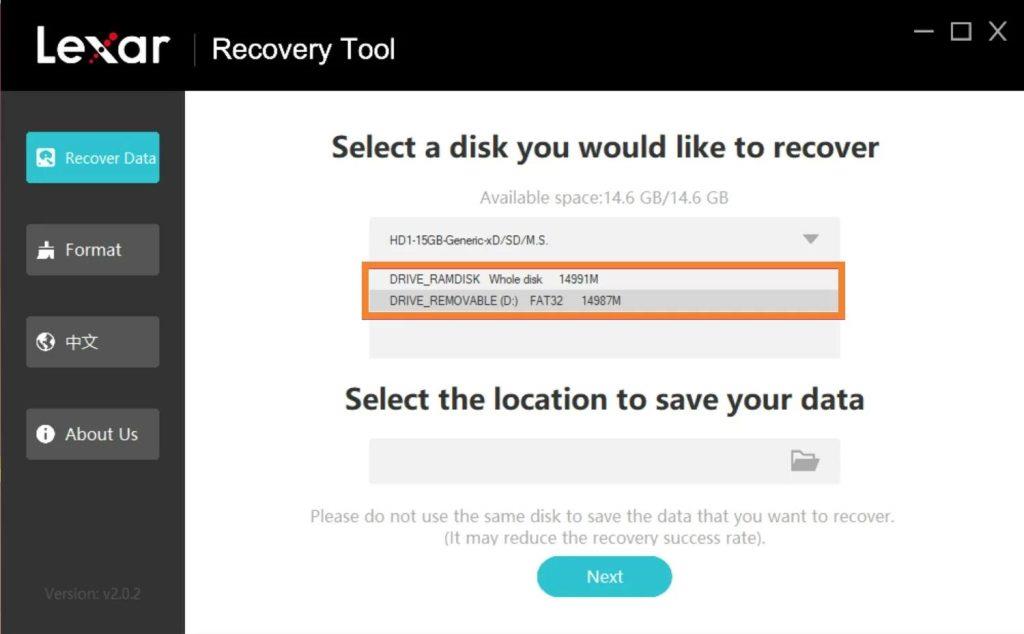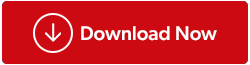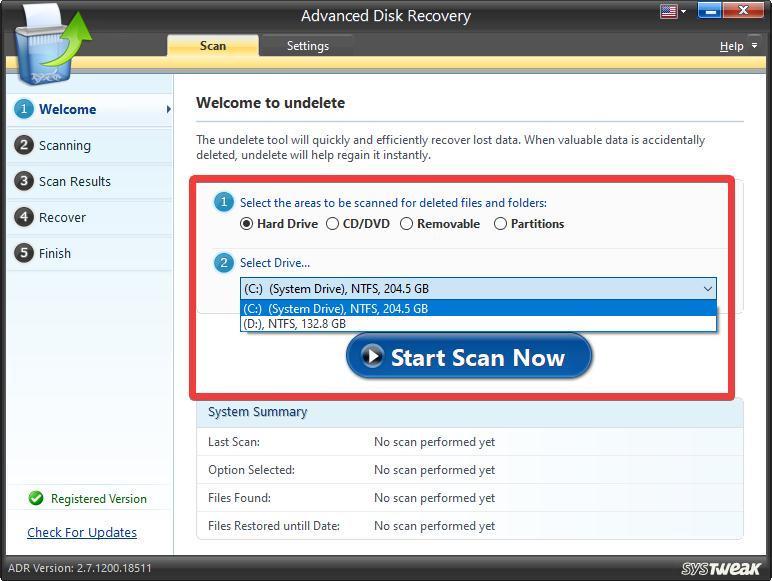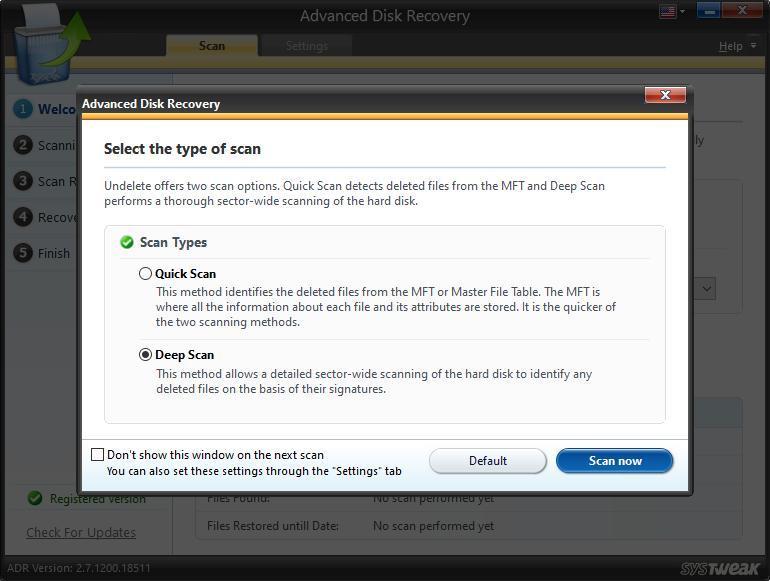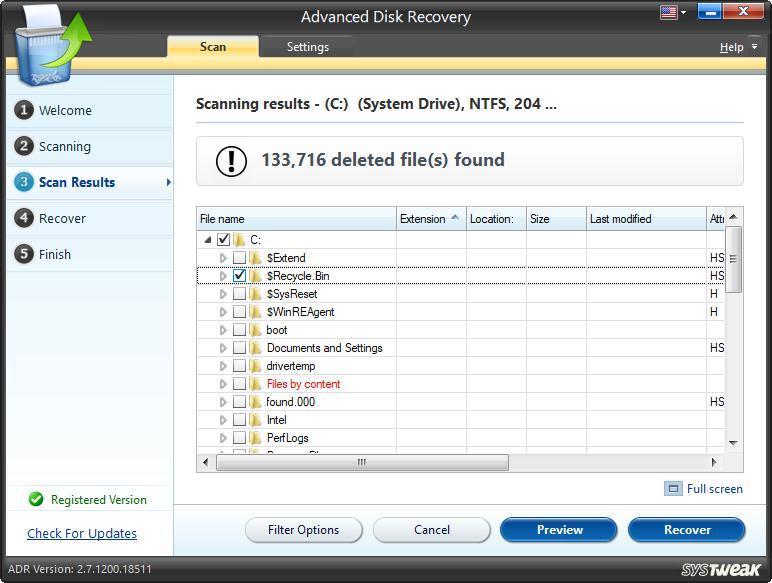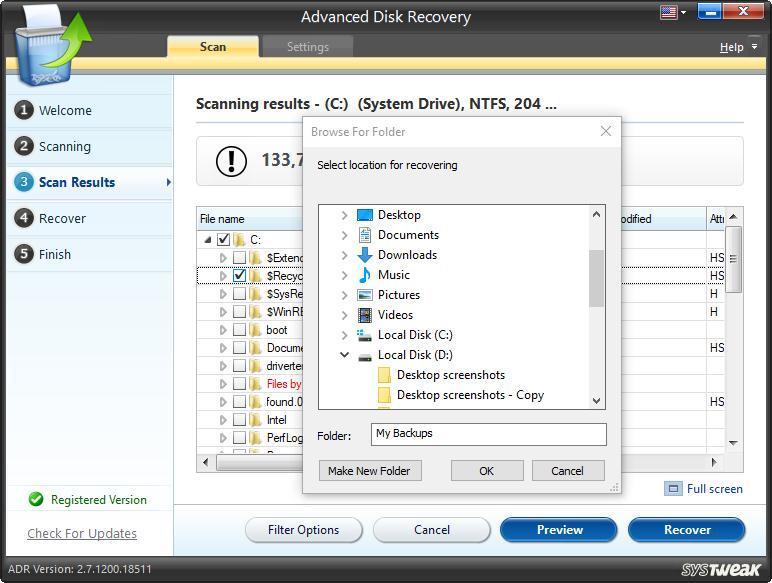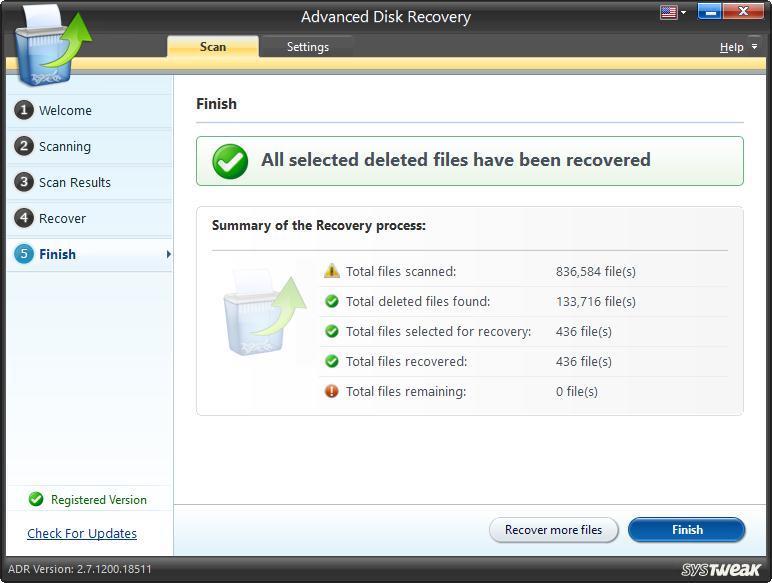Dažas no labākajām un cienījamākajām SD kartēm ražo Lexar. Ir pieejamas alternatīvas visos cenu līmeņos ar daudzām uzglabāšanas iespējām un daudzām funkcijām. Tomēr neviena SD karte nav nevainojama.
Var būt gadījumi, kad jums ir jāatgūst dati no Lexar SD kartes, kad dati tiek zaudēti lietotāja kļūdas vai cita iemesla dēļ. Par laimi, ir daudz veidu, kā to paveikt. Faktiski Lexar SD kartes atkopšana ir diezgan vienkārša, ja jums ir pareizais aprīkojums un zināšanas. Šajā rakstā ir apskatīti divi veidi, kā atgūt pazaudētus vai nejauši izdzēstus datus no Lexar SD kartēm
Lasiet arī: Kā atgūt datus no Sony SD kartēm
Datu atgūšana no Lexar SD kartēm
Varat izmantot datu atkopšanas programmatūru, lai ātri izmēģinātu failu atkopšanu bieži sastopamos datu zuduma apstākļos, piemēram, nejauši izdzēsti faili , formatējums un failu bojājumi. Lai to paveiktu, ir divas lietotnes. Mēģināsim izmantot Lexar atkopšanas rīku, kas ir bezmaksas rīks, kas piedāvā pamata atkopšanu. Ja jūsu failus neatkopj, izmantojot Lexar rīku , datorā ar operētājsistēmu Windows 11/10/8/7 ir jāiegūst uzlabotā diska atkopšana .
Lasiet arī: Kā atgūt fotoattēlus no šifrētām SD kartēm?
1. metode: izmantojiet Lexar atkopšanas rīku
SD kartēm Lexar faktiski piedāvā datu atkopšanas rīku. Lai gan Lexar atkopšanas programmai ir tikai pamata skenēšanas funkcija un tā cenšas atgūt mazāk izplatītus profesionālus failu tipus, piemēram, RAW fotogrāfijas, noteiktiem lietotājiem ar to, iespējams, pietiks. Taču, pirms investēt sarežģītos datu atkopšanas rīkos, iesakām izmēģināt šo bezmaksas lietotni.
1. darbība. Lejupielādējiet Lexar atkopšanas programmatūru no oficiālās vietnes.
2. darbība: jūsu datorā tiks lejupielādēts ZIP fails, kas jums būs jāizņem.
3. darbība. Pievienojiet Lexar SD karti datoram, izmantojot karšu lasītāju, un pēc tam palaidiet programmatūru.
4. darbība. Tālāk jums jāizvēlas diska burts, kas ir piešķirts Lexar SD kartei. Izvēlieties arī disku, kurā vēlaties saglabāt atkoptos failus.
Piezīme. Atkoptie faili ir jāsaglabā citā vietā, nevis Lexar SD kartē.
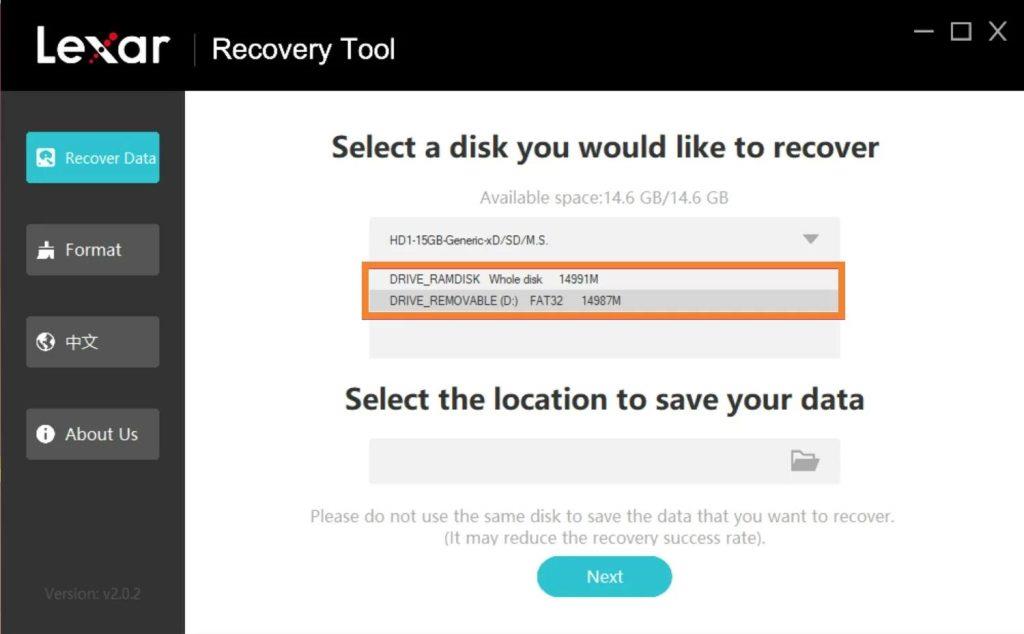
5. darbība: izvēlieties faila veidu, kuru vēlaties atgūt. Varat arī atlasīt “Visi veidi”, lai atgūtu visus failus. Noklikšķiniet uz pogas Tālāk.
6. darbība. Jūsu datorā tiks veikta skenēšana un tiks parādīts to failu saraksts, kurus var atgūt no Lexar SD kartes.
7. darbība. Noklikšķiniet uz izvēles rūtiņas blakus failiem, kurus vēlaties atgūt, un pēc tam noklikšķiniet uz pogas Atkopt.

8. darbība: uzvednes lodziņā noklikšķiniet uz Apstiprināt, un pēc tam tiks uzsākts atkopšanas process.
Lasiet arī: Kā Android ierīcē atgūt slēptos fotoattēlus no SD kartes?
2. metode: izmantojiet uzlaboto diska atkopšanu
Populārā datu atkopšanas programma Advanced Disk Recovery , ko izstrādājusi Systweak Software, ir izstrādāta ar dažādām progresīvām funkcijām, piemēram, spēju atgūt datus no zaudētiem nodalījumiem, atbalstu daudziem failu formātiem un ārējiem datu nesējiem. Ja nevarat atgūt visus failus, izmantojot Lexar atkopšanas programmatūru, jums ir jāizvēlas uzlabotā diska atkopšana.
1. darbība: lejupielādējiet un instalējiet programmu Advanced Disk Recovery, izmantojot tālāk norādīto pogu.
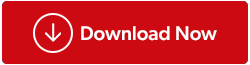
2. darbība: palaidiet programmatūru un pēc tam izvēlieties apgabalu, no kura vēlaties atgūt datus.
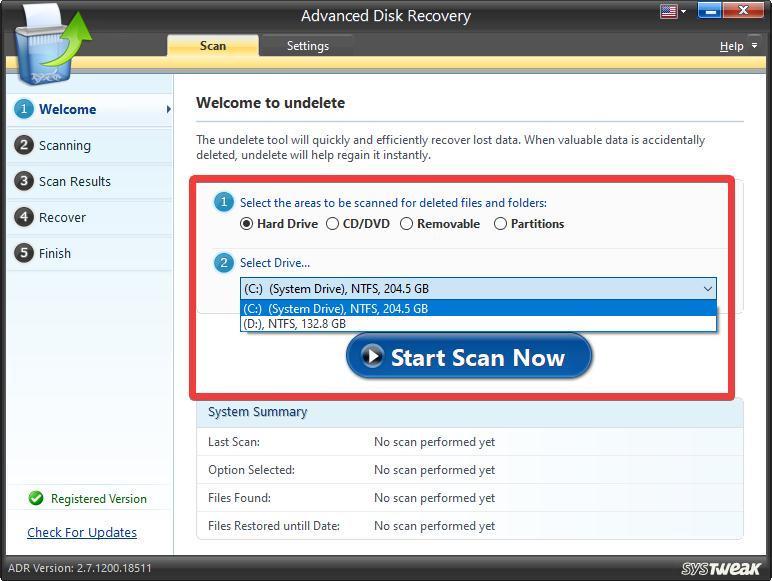
3. darbība: Pēc tam nolaižamajā izvēlnē atlasiet disku un noklikšķiniet uz pogas Sākt skenēšanu tūlīt.
4. darbība: atlasiet skenēšanas režīmu starp Quick Scan un Deep Scan un noklikšķiniet uz pogas Skenēt tūlīt.
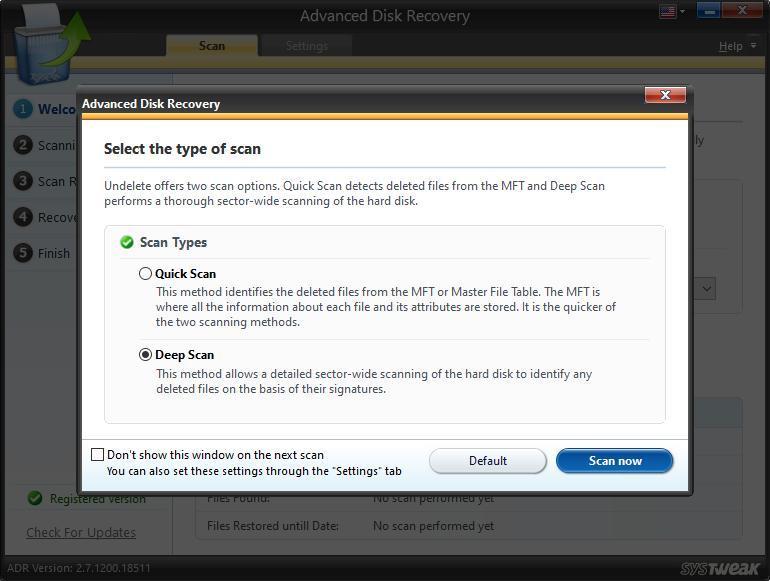
5. darbība. Lietotnes saskarnē tiks parādīts failu saraksts, kurus var atkopt. Atlasiet failus, kurus vēlaties saglabāt, un noklikšķiniet uz pogas Atkopt.
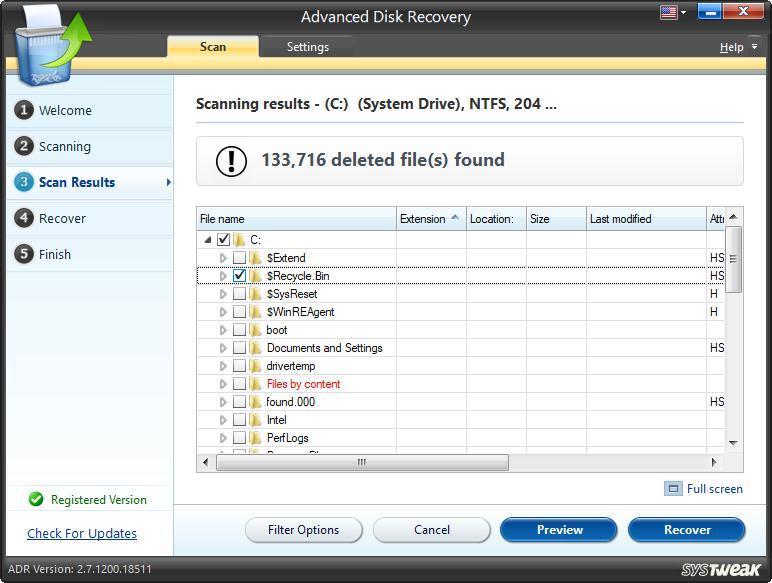
6. darbība. Izvēlieties vietu, kur vēlaties saglabāt atkoptos failus, un tai ir jāatšķiras no sākotnējās atrašanās vietas.
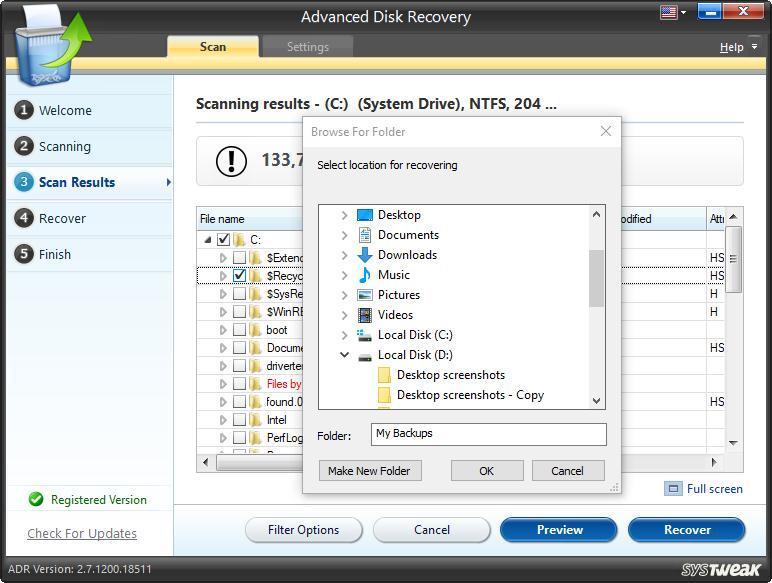
7. darbība. Pagaidiet, līdz process tiks pabeigts, un jūs saņemsit ziņojumu, kas apstiprinās faila atkopšanu.
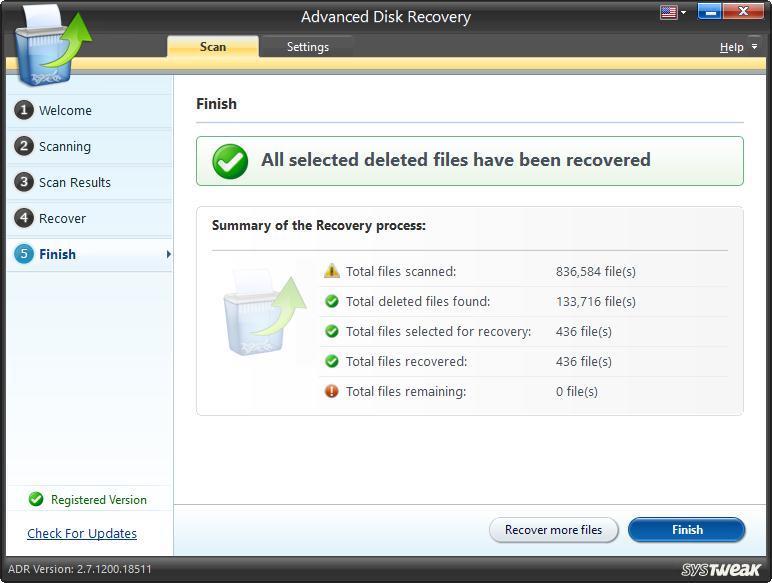
Lasiet arī: Kā dublēt SD karti pirms formatēšanas
Galīgais ceļvedis datu atgūšanai no Lexar SD kartēm, izmantojot programmatūru
Datu atkopšanas programmatūru var izmantot, lai atgūtu Lexar SD kartes datus, kas ir zaudēti nejaušas dzēšanas vai formatēšanas, failu bojājumu vai citu problēmu dēļ. Lexar piedāvā savas datu atkopšanas programmas bezmaksas versiju. Tomēr, ja jums nepieciešama sarežģītāka funkcionalitāte, trešo pušu lietojumprogrammas, piemēram, Advanced Disk Recovery, būtu daudz labāka izvēle datu atkopšanai.
Ja jums ir kādi jautājumi vai ieteikumi, lūdzu, informējiet mūs tālāk esošajos komentāros. Mēs ar prieku sniegsim jums risinājumu. Mēs bieži publicējam padomus, trikus un risinājumus izplatītām ar tehnoloģijām saistītām problēmām. Mūs varat atrast arī Facebook, Twitter, YouTube, Instagram, Flipboard un Pinterest.